 
|
|
Новости
Статьи
Магазин
Драйвера
Контакты
RSS канал новостей
Программаторы 25 SPI FLASH
Адаптеры Optibay HDD Caddy
Драйвера nVidia GeForce
Драйвера AMD Radeon HD
Игры на DVD
Сравнение видеокарт
Сравнение процессоров
В конце марта компания ASRock анонсировала фирменную линейку графических ускорителей Phantom Gaming. ... Компания Huawei продолжает заниматься расширением фирменной линейки смартфонов Y Series. Очередное ... Компания Antec в своем очередном пресс-релизе анонсировала поставки фирменной серии блоков питания ... Компания Thermalright отчиталась о готовности нового высокопроизводительного процессорного кулера ... Компания Biostar сообщает в официальном пресс-релизе о готовности флагманской материнской платы ... |
АРХИВ СТАТЕЙ ЖУРНАЛА «МОЙ КОМПЬЮТЕР» ЗА 2002 ГОДПерестройка в Offic'e
Сергей УВАРОВ grey_t@chat.ru На сегодняшний день использование офисного пакета Microsoft Office для большинства пользователей стало стандартом де-факто. От версии к версии пользователь хочет видеть в продукте как нововведения, так и улучшения уже существующего. Возможностей версий 2000/XP в большинстве случаев достаточно для работы с текстом, таблицами и графиками, но часто пользователи желают видеть в новых версиях более развитые механизмы форматирования и редактирования текста, присущие издательским системам. Рассматриваемая нами программа Перестройка 2002 1.1 призвана расширить функции форматирования текста в Microsoft Word 2000/XP и улучшить его сервис. Начнем-с. Для начала — общая информация о программе. «Перестройка 2002» представляет собой набор дополнительных инструментов, написанных на Visual Basic for Applications, предназначенных для расширения основных возможностей форматирования и редактирования документов в Microsoft Word. Автор программы —Сергей Хозяинов, домашняя страничка расположена на http://calends.webzone.ru. Основные характеристики программы: freeware, ставится на Windows 9x/Me/2000, размер архива — 1.08 Мб, работает как с русской, так и с английской версией Microsoft Word 2000/2002, архив программы доступен по адресу: http://calends/webzone.ru/download/RB2002.exe. Тонкости установки Перед установкой программы необходимо наличие установленного Microsoft Word'a 2000/2002, русской или английской версий. В последнем случае Windows должна быть правильно настроена для поддержки русского языка, поскольку все диалоги в программе выполнены на русском. Также убедитесь, что в системе присутствует шрифт Tahoma (входит в состав дистрибутива Microsoft Office), поскольку все диалоги оформлены этим шрифтом и его отсутствие приведет к изменению вида текста в диалогах. Установка программы производится при закрытом Word'e. После стандартной процедуры установки запустите Word. Кроме стандартных панелей, присутствующих до установки Перестройки, появятся новые панели инструментов. «Перестройка» предлагает четыре панели с кнопками — RbMacro, RbTools, RbFormat и RbFormatAlt и добавляет пункт меню «Перестройка» на панель меню Word'a. Все инструменты «Перестройки» можно использовать и в режиме предварительного просмотра (Print Preview), и в режиме «Во весь экран» (Full Screen). Возможные проблемы: • После установки программы при запуске Microsoft Word может появляться сообщение «Could not load an object it is available on this machine». Причина проста: так бывает в тех случаях, когда при установке пакета MS Office не был установлен ни один помощник (Office Assistant). Для этого запустите программу установки MS Office и догрузите помощника, любого. Указанное сообщение больше появляться не будет. • на некоторых компьютерах может наблюдаться следующий дефект: кнопки на панелях выглядят темными, как если бы изображение было нанесено поверх интенсивного темно-серого фона. В этом случае следует установить новую версию драйвера видеокарты. Обзор панелей инструментов Панель RbMacro Панель RbMacro — т. н. системная панель (рис. 1), предназначенная для управления другими панелями пакета «Перестройка». Позволяет отображать/скрывать другие панели, а Панели RbFormat и RbFormatAlt Инструменты этих двух панелей функционально тождественны. Панель RbFormatAlt занимает меньше места на экране, но при работе с ней часто приходится использовать Начнем с рассмотрения первой. Визуально (рис. 3) панель RbFormat разбита на блоки по три клавиши, объединенные одной общей функцией редактирования. На панели расположено 13 (что за черт :-)!) таких блоков. Итак, главные возможности форматирования этой панели: • смещение знаков вниз/вверх на 1/10 размера шрифта с минимальным шагом в 1 pt, причем, если выделенный текст содержит фрагмент, уже смещенный вверх или вниз относительно основного текста, то каждый из фрагментов смещается пропорционально вниз/вверх на 1/10 размера шрифта; предусмотрена установка позиции знаков текста • уменьшение/увеличение трекинга на 1/100 размера шрифта с минимальным шагом в 0.1 pt, установка трекинга, соответствующего стилю абзаца (4-6); • следующие три кнопки (7-9) аналогичны предыдущим, разница заключается лишь в отображении текста. Если трекинг становится меньше или больше стилевого, текст выделяется соответственно красным или синим цветом; • уменьшение/увеличение размера шрифта на 1 pt и установка размера шрифта, соответствующего стилю абзаца (10-12); • сжатие/растяжение знаков текста на 5%, установка знаков теста по стилю абзаца (13-15); • уменьшение/увеличение отступа перед абзацем на 1 pt, установка отступа по стилю (16-18); • аналогично предыдущей тройке :-), но позволяет устанавливать отступы после абзацев (19-21); • данный блок (22-24) может заменить два предыдущих: задает параметры отступа как перед, так и после абзаца; • уменьшение/увеличение интерлиньяжа на 0.01 Li и установка по стилю абзаца (25-27); • вставка/удаление пары кавычек 2-х видов, а также вставка или удаление пары круглых скобок (28-30); • установка ударения над символом или его отмена; надчеркивание; преобразование фрагмента текста вида числитель/знаменатель в дробь и обратно (31-33); • перекодировка текста, набранного при ошибочно включенной раскладке клавиатуры другого языка (русского или английского), данная функция программы позволяет отказаться от использования внешних программ — перекодировщиков текста; разрядка — установка трекинга, равного 1/3 размера шрифта; включение каскадного расположения окон открытых документов (34-36); • уменьшение/увеличение масштаба просмотра последовательно на 5% и установка масштаба просмотра по ширине страницы (37-39). Это все основные возможности панели RbFormat. При работе с текстом при помощи этой панели необходимо помнить следующее: для форматирования одного абзаца (отступы, интерлиньяж) его предварительно выделять не надо. Будет отформатирован тот абзац, в котором находится курсор. Это правило относится к работе и с «жидкими» абзацами, и с абзацами с короткими строками. Аналогично, чтобы отформатировать одно слово, выделять его нет необходимости. Что же касается особенностей панели RbFormatAlt, многие ее кнопки (рис. 4) присутствуют в основной — RbFormat — и попросту дублируют их. Отличия лишь в количестве: убраны почти все кнопки, определяющие установку параметров форматирования (во всех операциях), соответствующего стилю текущего абзаца. Упорядочить обе панели можно стандартными методами MSOffice — созданием личной панели с наиболее часто Мы же переходим к рассмотрению панели… RbTools Данная панель позволяет существенно увеличить сервисные возможности Microsoft Word. Среди функций панели есть и такие, которых попросту нет в Word'e! Чтобы не быть многословным, остановлюсь на основных возможностях панели RbTools (рис. 5). Итак: • переоткрытие файла: закрытие документа без сохранения, открытие его снова, восстановление режима просмотра и установка курсора на страницу, где он был до закрытия файла; ( перестройка текста: исправление типичных ошибок набора, конвертирование текстовых файлов и исправление ошибок в текстах, полученных после сканирования с • замена по списку: альтернативный инструмент программы, позволяющий оформлять сокращения, инициалы, знаки препинания и пр., в соответствии со своими представлениями о том, как это должно быть. В поставку программы входят два примера списков: •Rbhyphen.doc — для расстановки в тексте мягких переносов; ( • жидкие абзацы и короткие строки: два инструмента профессионального форматирования, позволяющие оптимизировать готовый текст путем подбора трекинга строк и абзацев; • форматирование таблицы: позволяет быстро оформить все таблицы по установленному заранее шаблону; • форматирование формул: аналогично предыдущему инструменту, позволяет быстро оформить формулы в соответствии с текущими установками редактора формул. Очень удобен для документов с десятками формул, где необходимо в срочном порядке оформить стиль всех (шрифты, начертания, размеры) по единому типу; • чтение: чтение выделенного фрагмента документа (рис. 7), для чего требуется установка Microsoft Agent, который можно свободно загрузить со страницы: http://www.microsoft.com/MSAGENT/downloads.htm вместе со следующими модулями —Microsoft Agent core components, Russian Language to the core components, Microsoft Agent character files (анимированный персонаж, читающий текст — необходим хотя бы один), Text-to-speech engines — Russian, Speech Control Panel, — что в итоге позволит вам • преобразование таблицы в схему: позволяет построить схемы из окон и линий на основе данных таблицы; полученную схему можно впоследствии перенести в любой другой документ (рис. 8); • объем документа: инструмент подсчета объема документа(ов) в учетно-издательских листах как одного, так и всех документов, лежащих с текущим документом в одном каталоге; • печать текущей страницы без подтверждения и возможность печати документа тетрадями; • возможность сохранения документа в формате HTML с сохранением минимального числа параметров форматирования (рис. 9); • бонус: запуск игры «Пятнашки» и пасьянса «Косынка». Кажется, это все. По своему 2-х недельному тестированию программы во время написания статьи могу заверить, что, работая совместно с Word’ом, программа часто позволяет отформатировать документ собственными средствами куда быстрее и качественнее. И в этом, несомненно, и заключается ее девиз: быстро — профессионально — легко. Одно незначительное «но»: при загрузке Word'a с макросами «Перестройки» процесс немного затягивается (приблизительно на 15-20%). Зато в последствии программа работает четко, не тормозит и легко сживается с пользователем.
Итог понятен — да здравствует Перестройка! Рекомендуем ещё прочитать:
|
|
|
| Хостинг на серверах в Украине, США и Германии. | © sector.biz.ua 2006-2015 design by Vadim Popov |






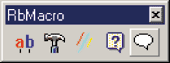 также создавать и отображать независимую от основных панель RbStyles (рис. 2), предназначенную для работы со стилями документа. Работая с кнопками RbStyles можно оформлять текст различными стилями, причем, при небольшом их количестве (от 1 до 10), такой способ работы может оказаться удобнее стандартных возможностей Word’a. При необходимости возможен вызов стандартного диалога Стиль (Style).
также создавать и отображать независимую от основных панель RbStyles (рис. 2), предназначенную для работы со стилями документа. Работая с кнопками RbStyles можно оформлять текст различными стилями, причем, при небольшом их количестве (от 1 до 10), такой способ работы может оказаться удобнее стандартных возможностей Word’a. При необходимости возможен вызов стандартного диалога Стиль (Style).
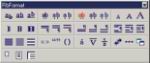
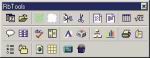
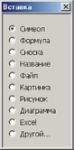
 слушать набранный вами текст :-)!
слушать набранный вами текст :-)!
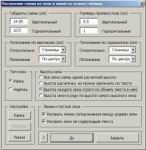

 Идёт загрузка...
Идёт загрузка...